永不消失的数据 尽在PC数据保镖
来源:岁月联盟
时间:2007-04-21
面对这样的情况我们可以怎么办?有人说“防”,就是用优秀的杀毒软件将病毒置之门外。但大家都知道,杀毒软件再强,但它却有一个致命的弱点,就是更新的滞后性。也就是说,杀毒软件只能杀已知病毒,那么那些正在酝酿中的更可怕的病毒一但爆发,虽亡羊补牢,但为时已晚。也有人说用“备”,不错,“备”是一个好方法,但怎么“备”却是一个大问题!常见的有Ghost与还原卡,但Ghost只能是使用者定期手动备份的一种。还原卡则使用起来相当的麻烦,一不小心所做的操作都付之东流。我们需要一种可以实时的,为自己的电脑提供全方位保护的软件。而我们想需要的,就是和力记易旗下重头软件——PC数据保镖(PDM)所能提供的。
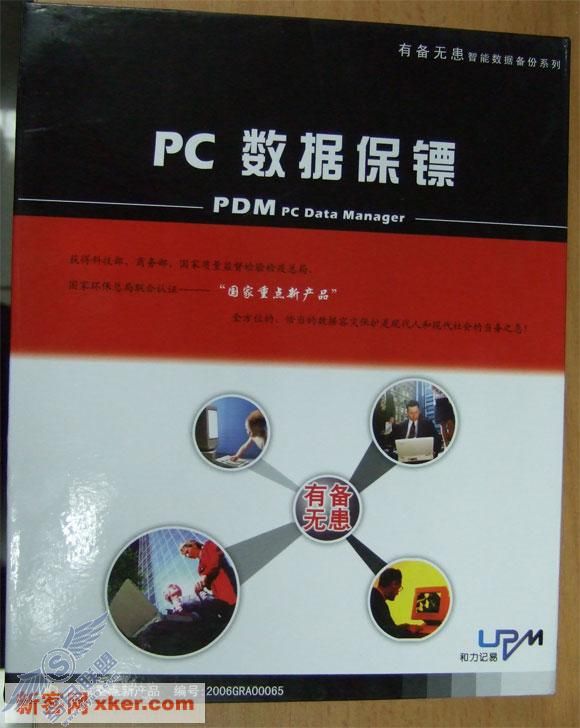

“PC数据保镖 2.0版”针对用户需要,提供一套智能数据保护系统,目标是解决数据的意外丢失问题,将用户的数据实时监控保护起来,为有效恢复数据资源提供一个方便快捷的工具。它是采用先进开发环境的应用软件系统,可以实现对数据的保护、备份、容灾等数据管理的智能操作。
一、安装前的装备工作
安装PDM所需机器配置:
1. 处理器:Intel Pentium III 600MHZ或同等性能CPU以上;
2. 内存:物理内存256MB RAM或更高;
3. 磁盘空间:10G或更高;
4. 操作系统: Microsoft Windows 2000/XP/2003 简体中文版,并保证已经安装了操作系统必须的补丁程序。上述操作系统的补丁程序可以在下面链接的网址查找下载安装http://update.microsoft.com/windowsupdate/v6/default.aspx?ln=zh-cn;
【条件】其它软件环境:PDM20软件安装的系统要求是基于Microsoft .NET Framework 2.0版和SQL Server 2005 Express Edition软件环境的,这两样已经在光盘中为用户准备,在此我们不再赘述安装过程。
二、安装PC数据保镖(PDM)
双击执行安装程序,点击下一步。
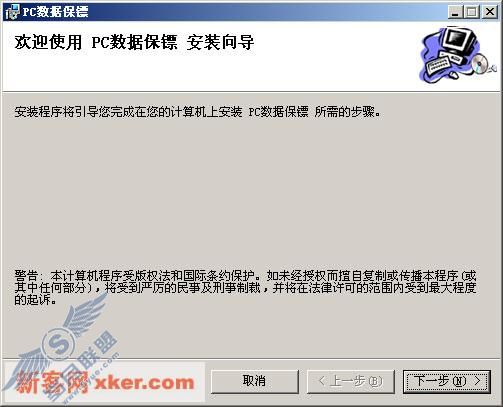
选择同意,再点击下一步。
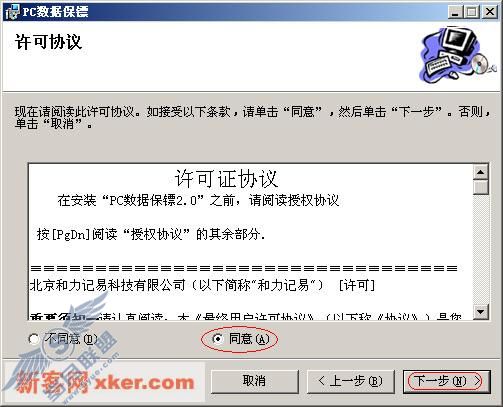
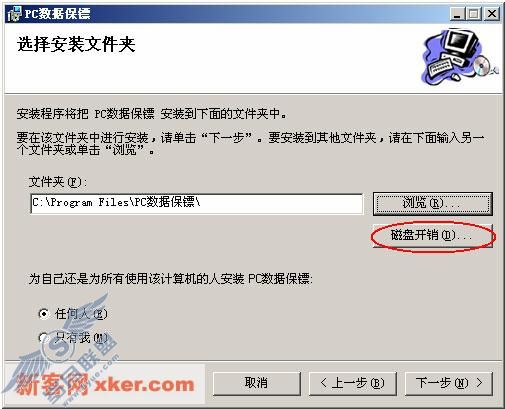
磁盘开销
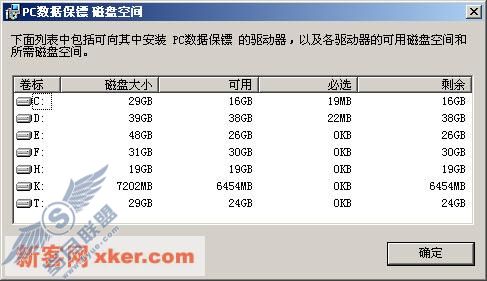
再点下一步开始安装,系统提示正在安装。
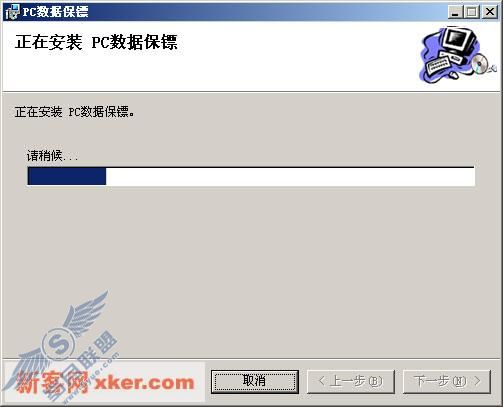
安装完成后系统要求重启,点击“是”,重新启动后,软件就安装完成了。
如果用户要卸载PDM,只要在控制面板中进行相应的删除操作即可。同.NET Framework 2.0和SQL Server 2005 Express Edition也可以删除。但是在未删除PDM的时候,请不要删除此两项,否则PDM会无法运行!
三、软件界面
软件界面分为导航模式和高级模式,第一次使用时建议使用导航模式。
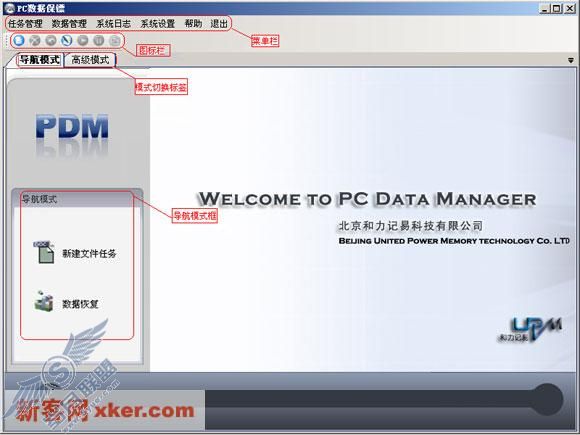
使用导航模式时,用户只需按照界面的提示进行选择即可。下图为导航模式下任务操作的导航栏,显示新建任务操作的导航图标。当进行其中每一步操作时,对应的图标会呈高亮显示

由于时间仓促,高级模式里的东西就由大家自己去研究啦! 四、数据备份
说了这么多,不如自己一试,下面笔者就带大家一起进行一次备份吧。首先点击软件界面左面的“新建文件任务”,此时任务栏上的“备份源”图标被点亮
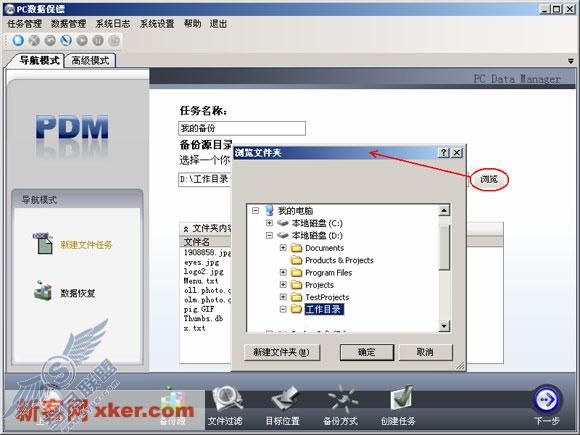
自定义“任务名称”,然后选择“备份源文件”,也就是我们打算做备份的文件,然后在会在下面的列表框内显示出当前文件夹里的内容。点下一步进入“文件过滤”环节。
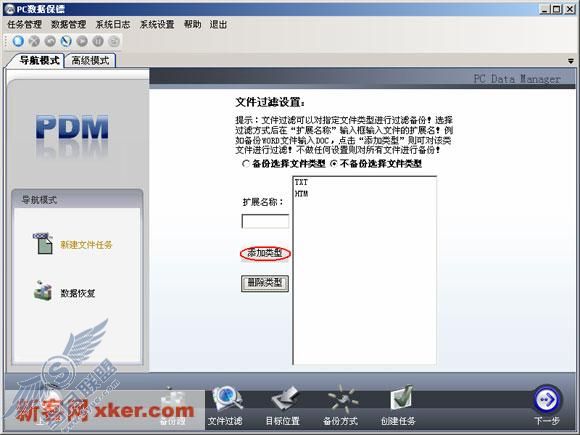
在这里我们可以对要备份的文件进行选择,功能一目了然,不需要过多解释,然后再点下一步,选择备份保存位置。
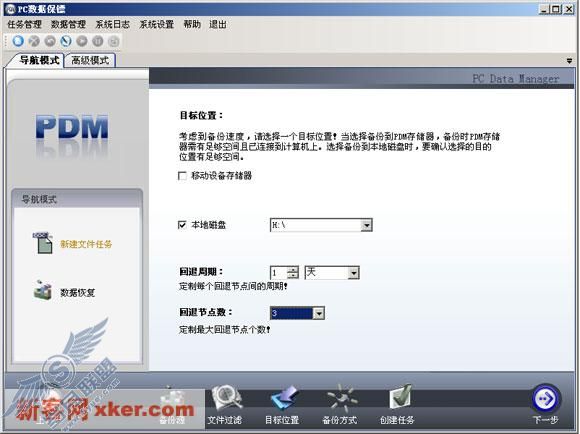
在这里,我们可以选择保存在移动硬盘还是本地硬盘。我们在此以本地硬盘为例,在右侧的下拉框列表中为备份任务选择存放的位置(仅根目录)。
然后为任务选择回退周期及回退节点数,用户可以通过设置回退周期及回退节点,为在不同时段内进行修改操作的多个备份文件保留其相应的版本。其中,周期表示时段的长度,节点数为可以保留的最多版本个数。
例如:2007年4月20号建立了一个名称为“我的备份”的任务,设置以1天为回退周期,回退节点数为3。在21号对任务内所有文档所做的修改都会存储在节点1内,在22号对任务内所有文档所做的修改都会存储在节点2内,在23号对任务内所有文档所做的修改都会存储在节点3内。在24号时节点2内的数据会和节点 1内的数据按照最新修改重新组合为节点1,原节点3(即23号修改的数据)将会成为现节点2,24号修改的数据将成为现节点3的数据。依次类推.
在这里有几个地方需要我们注意:
① 选定了备份的目标位置,任务创建后系统会在目标位置根目录下为所备份的任务建立一个名称为PDM_WORKPATH的工作目录,并将所备份的任务内容保存在该目录下。
② 如果选择设置了回退节点数(n),会相应的在工作目录下自动生成与节点数目项对应的文件夹(n个),依据选择的回退周期对所备份任务进行监控,并在第n个文件夹中保存最后一次操作后的备份任务。
③ “回退周期”项可以选择以“天”或“小时”为计时单位,它是指用户在相应节点时间范围内对目录进行修改操作时,会在相应的节点目录下记录此操作。这样用户可以根据节点时间范围,恢复不同状态的文件,因而轻易地找回某个固定时间段的文件或数据。 这步完成后,点“下一步”进入“备份方式”的选择,包括压缩、加密及是否备份子文件夹选项。
其中压缩备份可以节省备份目标位置的空间。但压缩操作会因消耗部分系统资源而导致备份时间增长,建议用户仅在空间紧张的情况下才执行压缩操作;加密备份会对备份内容进行加密以提高备份文件的安全性。类似地,加密操作也会消耗系统资源而延缓备份任务的时间,建议用户仅在需要保密所备份的文件时执行加密操作;“备份子文件夹”项为系统默认选项。
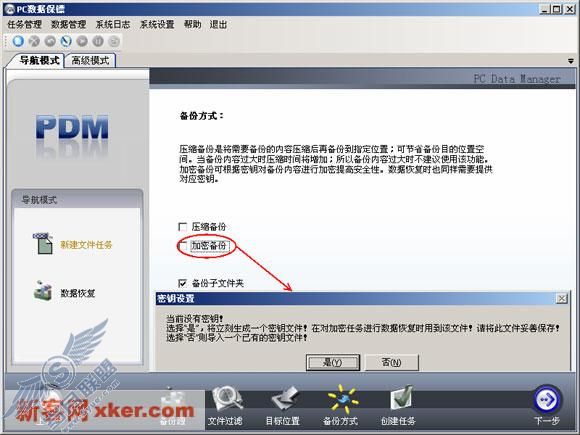
当选择“加密备份”项时,会弹出“密钥设置”的对话框,点击<是>按钮生成新的密钥文件(*.key);点击<否>按钮将要求用户倒入已有的密钥文件。
请妥善保管密钥文件!因为所有加密备份操作使用同一密钥文件,一旦丢失将不能进行任何数据恢复操作,找回曾经备份过的文件。建议用户将密钥文件分开存放以确保安全。
需要注意的是,压缩备份操作需要先对备份内容进行压缩,然后再备份到指定的目标位置。所以,在备份的内容相对过大时,可能会耗时较长。如果待备份的内容较多、文件较大,不建议使用此备份方式。执行压缩备份操作后的文件为.zip格式,如果想查看备份后的文件,可以使用WinRAR或WinZIP等专用解压工具解压后再浏览;加密备份后的文件为.dat格式,通常情况下无法察看。如果确实需要读取文件,可以采取数据恢复操作将其还原后再察看。
做完这步后,点击下一步提示“操作完成”,此时我们就已经把备份操作建立好了。
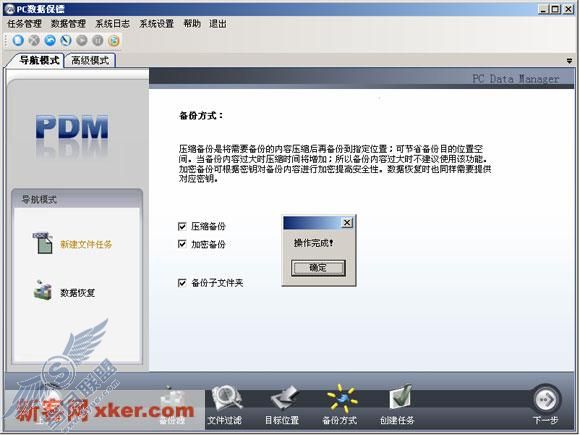
弄完了备份,现在我们来看一下如何恢复吧。
点击界面左侧“导航模式”框内的“数据恢复”按钮,可以看到数据恢复界面,在“现有任务列表”中选择需要恢复的任务,蓝色表示被选中;
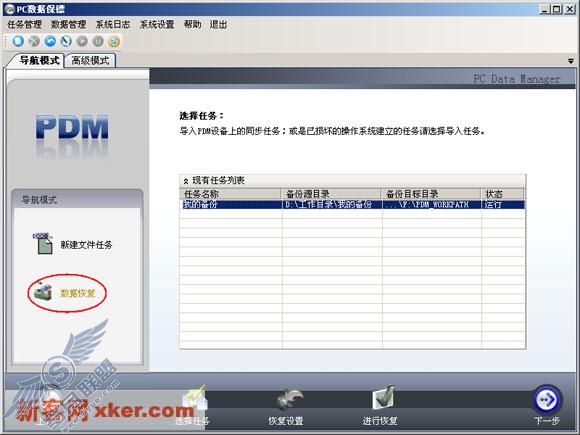
点击下一步,进行“恢复设置”
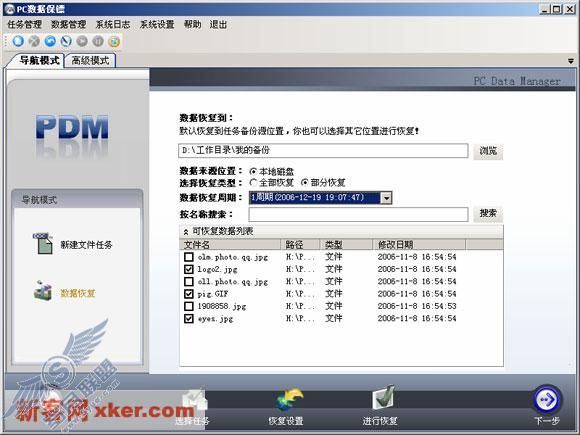
在“数据恢复到”项设置备份文件恢复的位置,点击<浏览>查找选择恢复目录文件夹;默认设置为恢复到备份源位置;
“数据来源”项表明了备份任务的初始位置:自本地磁盘或移动设备;
“选择恢复类型”项,提供了两种选择:“全部恢复”选项可以恢复所选备份任务的全部文件,“部分恢复”选项则可以有选择的恢复所需要的文件。选中“部分恢复”项,会在其下的“可恢复数据列表”中看到备份任务目录下的所有文件,用户可以根据需要在左边的复选框中选择,也可以根据文件名进行搜索(键入的需要恢复的文件名称即可,支持模糊查询方式,仅输入关键字即可);
“恢复周期”项,用户可以自由选择在不同备份节点处的备份文件进行恢复。数字越大表示备份任务操作的日期越近,默认恢复用户最后一次修改操作后的备份任务。 设置好相关项后,点击“下一步”进行恢复操作。
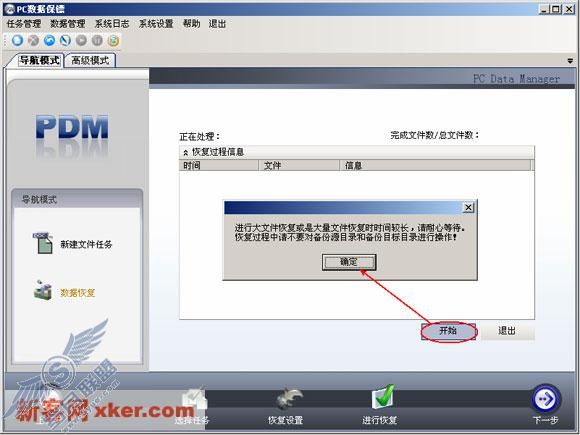
由于“我的备份”任务选择了压缩、加密备份,进行数据恢复时,系统要求用户提供初始设置的密钥文件,点击“确定”按钮在弹出的文件浏览对话框内选择正确的密钥文件,确定后执行数据恢复操作。
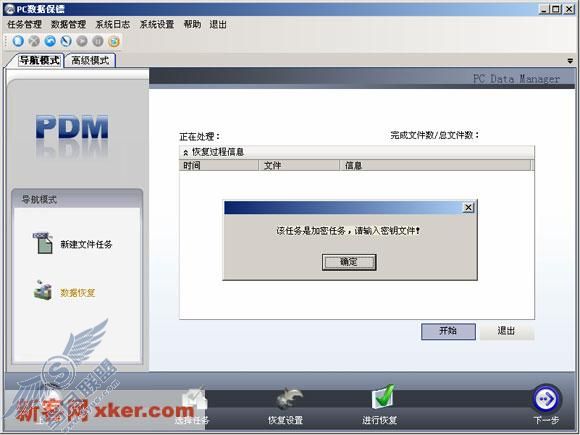
输入相关文件后点开始进入恢复过程,完成后提示我们“恢复结束”,此时大功告成。
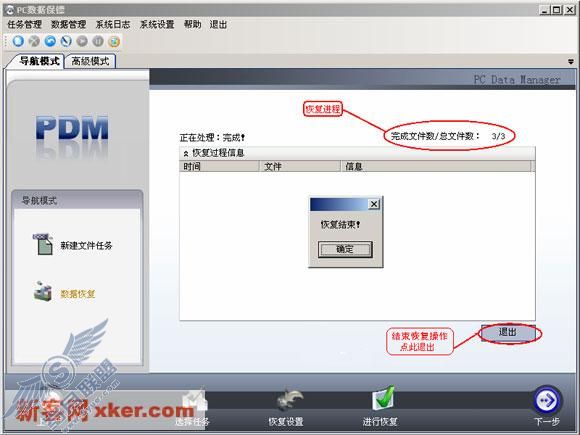
·界面干净友好
人性化的操作界面干净且实用,所有的操作都蕴含在那几个简单按键中,即使你不通读说明书也可以通过界面的指引及自己的理解完成简单的备份,傻瓜式操作使用户能够轻松的掌握其机能并融入你每天的应用中去。
·自动智能 实时备份
只要在操作中指定了要保护的数据,以后便无需人工干预,软件会根据设定进行实时备份,真正达到了随时随地,万全无忧。PDM2.0作为个人级数据守护神,对数据进行全天候把关,就算用户对数据进行哪怕是一个输入空格的简单操作,PDM2.0会马上为用户进行备份。
·时光倒流 覆水可收
随时备份,如果对数据重要性认识比较到位的个人消费者还可能进行定期备份,但如果他的备份周期为一周,那在周二、周三出现的数据损坏传统意义上的备份则无计可施,所以就需要进行智能的实时备份;其次,如果用户对数据进行了删除操作那么即使你保存的再频繁也存在着一定隐患,PDM在这里提供了回退功能,通过十个时间点的回退为用户找回因为误操作或者疏忽而损坏的信息,这样即使是一年以前的数据也可以轻易取回,在不增加存储空间的前提下,PDM做到了真正的覆水可收。
·高度加密 压缩存储
为了保证备份文件的安全,PDM对数据引入了加密备份的选项,PDM采用目前最先进的256位AES加密算法,通过设定可以生成随机密钥,即使是有非法登陆用户也是无法在不知道密码的前提下窃走备份信息。不但如此,为了节约空间,PDM还提供了标准的ZIP格式压缩备份,为用户做出了人性化的考虑。
·移动硬盘 智能绑定
考虑到硬盘的物理损坏等情况,PDM2.0还支持移动硬盘绑定,用户不但可以对数据进行本地备份还可以在移动硬盘上存储数据。并且为了保证数据的安全性,只有指定的移动硬盘才可以在用户的机器上作为PDM2.0的专用外存储设备进行数据备份,也就是说如果有不法登陆者拿另外一块硬盘,进行备份操作是被拒绝的。本地、外接的双重备份更使用户的数据得到贴心保护。
·按需恢复 灾难无忧
在数据备份中,PDM提供了选择性的备份及恢复功能。在目标文件夹中,用户可以根据自己的需求进行存储备份,比如只选择.txt和.doc后缀的文本文档等诸如此类的选项。而在恢复中,用户也可以在压缩成的备份文件中利用关键字或扩展名查询选择指定文件,进行回退或者恢复操作。
当系统崩溃、硬盘损坏、甚至PC丢失等灾难事故发生时,用户还可以利用备份在本地或者移动存储上的数据进行灾难恢复。比如系统崩溃只需要重新安装PDM的软件,再导入备份文件即可,这样只要备份文件完好,就能避免因丢失数据而造成的损失,把对用户造成的伤害降到最低。
·产品荣誉
“PC数据保镖(PC Data Manager)”是由北京和力记易科技有限公司独家研制开发的PC数据备份产品,是一款完全自有知识产权的国产备份管理软件。并获得科技部、商务部、国家质量监督检验检疫总局、国家环保总局——“国家重点新产品”认证。

除此之外,PDM还有着断点续传、文件过滤等其他功能,充分满足了个人级用户对数据保护从初级数据不丢失到高级按步回退、容灾备份的多重需求,成为个人级消费者数据的全天候保镖。
下一篇:保护安全 盯住你的电脑不被偷窥
